Cách kết nối máy in HP với laptop nhanh chóng và hiệu quả

Trong thế giới công nghệ hiện đại, việc kết nối máy in với laptop đã trở nên phổ biến và cần thiết cho cả công việc lẫn học tập. Tuy nhiên, không phải ai cũng biết cách kết nối máy in HP với laptop nhanh chóng và hiệu quả. Bài viết sau đây sẽ hướng dẫn chi tiết cách kết nối máy in HP với laptop, giúp bạn dễ dàng thực hiện công việc in ấn mà không gặp phải trở ngại. Mời bạn theo dõi bài viết dưới đây để có thêm những thông tin hữu ích!
>> Xem thêm: Cách sử dụng máy in HP cực đơn giản giúp tiết kiệm thời gian

Cách kết nối máy in HP với laptop
Để kết nối máy in HP với laptop của bạn một cách nhanh chóng và hiệu quả, hãy thực hiện theo các bước dưới đây:
Bước 1: Đảm bảo rằng cả laptop và máy in đa năng đều nằm trong phạm vi của mạng Wifi hoặc Bluetooth, tùy thuộc vào phương thức kết nối bạn muốn sử dụng. Bật máy in không dây của bạn bằng cách nhấn vào nút nguồn trên máy.
Bước 2: Trên laptop, nhấn vào link này để tải xuống phần mềm cần thiết cho máy in. Nhấn vào nút 'Download' để bắt đầu quá trình tải về.

Bước 3: Khi file đã được tải về, mở nó và làm theo các hướng dẫn trên màn hình để cài đặt.

Bước 4: Trong quá trình cài đặt, bạn sẽ được yêu cầu đồng ý với các điều khoản về thu thập dữ liệu và Bảo mật của HP. Hãy đánh dấu vào ô vuông để xác nhận rằng bạn đã đọc và chấp nhận các điều khoản này, sau đó nhấn 'Continue'.

Bước 5: Chọn gói cài đặt đầy đủ khi được yêu cầu và nhấn 'Continue'.

Bước 6: Sau khi cài đặt, truy cập vào 'Start' trên laptop của bạn và tìm kiếm 'Printers & scanners'. Trong danh sách hiện ra, chọn máy in HP của bạn và nhấn 'Remove device' để loại bỏ bất kỳ cài đặt nào trước đó, sau đó xác nhận bằng cách nhấn 'Yes'.

Bước 7: Tiếp tục, bạn chờ cho hệ thống tìm kiếm máy in mới. Khi tên máy in HP mới của bạn xuất hiện, chọn nó và nhấn 'Add device' để thêm máy in vào hệ thống.

Bước 8: Cuối cùng, khi máy in hiển thị trạng thái 'Ready', bạn đã sẵn sàng để bắt đầu quá trình in ấn.

-
Tham khảo các bài viết tại chuyên mục: Thủ thuật máy tính; Máy tính-Laptop-Table.
Nếu bạn đang tìm kiếm một chiếc máy in để hỗ trợ trong việc in ấn tài liệu hiệu quả thì không thể bỏ qua cửa hàng trực tuyến CellphoneS. Tìm hiểu ngay hôm nay về những máy in HP để hưởng các ưu đãi hấp dẫn nhân dịp xuân 2026 đang cận kề bạn nha.
[Product_Listing categoryid="785" propertyid="" customlink="https://cellphones.com.vn/may-in.html" title="Danh sách máy in đang được quan tâm nhiều tại CellphoneS"]
Lưu ý khi kết nối máy in HP với Laptop
Để cách kết nối máy in HP với laptop Win 10 diễn ra thuận lợi, hãy kiểm tra kỹ các bước sau:
- Nguồn & Kết nối: Bật máy in, đảm bảo kết nối đúng (USB, Wifi).
- Tải driver phù hợp: Truy cập trang chủ của HP để tải driver tương thích với model máy in của bạn.
- Kiểm tra: In thử để xác nhận cách kết nối máy in HP đã thành công.
- Khắc phục lỗi: Kiểm tra cáp, cấu hình Wifi hoặc khởi động lại thiết bị nếu gặp sự cố khi trong khi thực hiện cách kết nối máy in HP với laptop hệ điều hành Win 10.
- Môi trường: Đặt máy in nơi thoáng mát, tránh nhiệt độ cao.
- Tra cứu hướng dẫn: Nếu gặp khó khăn, hãy xem sách hướng dẫn sử dụng đi kèm với máy in.
Sau khi thực hiện đúng cách kết nối máy in HP, bạn có thể in ấn mọi tài liệu cần thiết một cách thuận tiện.
Qua bài hướng dẫn trên và lưu ý trong việc kết nối máy in HP với laptop giờ đây không còn là thách thức. Với các bước thực hiện đơn giản, bạn có thể nhanh chóng hoàn thành việc kết nối và bắt đầu in ấn mà không cần mất nhiều thời gian cho việc cài đặt hay khắc phục sự cố. Điều quan trọng là luôn tuân theo hướng dẫn của nhà sản xuất và đảm bảo rằng cả máy in và laptop đều đã được cập nhật phần mềm mới nhất để đạt hiệu suất tốt nhất. Hy vọng rằng, với những thông tin được cung cấp, bạn sẽ có những trải nghiệm in ấn thuận lợi và hiệu quả.
- Xem thêm: Thủ thuật laptop., máy in, máy in HP
- Xem thêm: Cách sử dụng máy in HP cực đơn giản giúp tiết kiệm thời gian





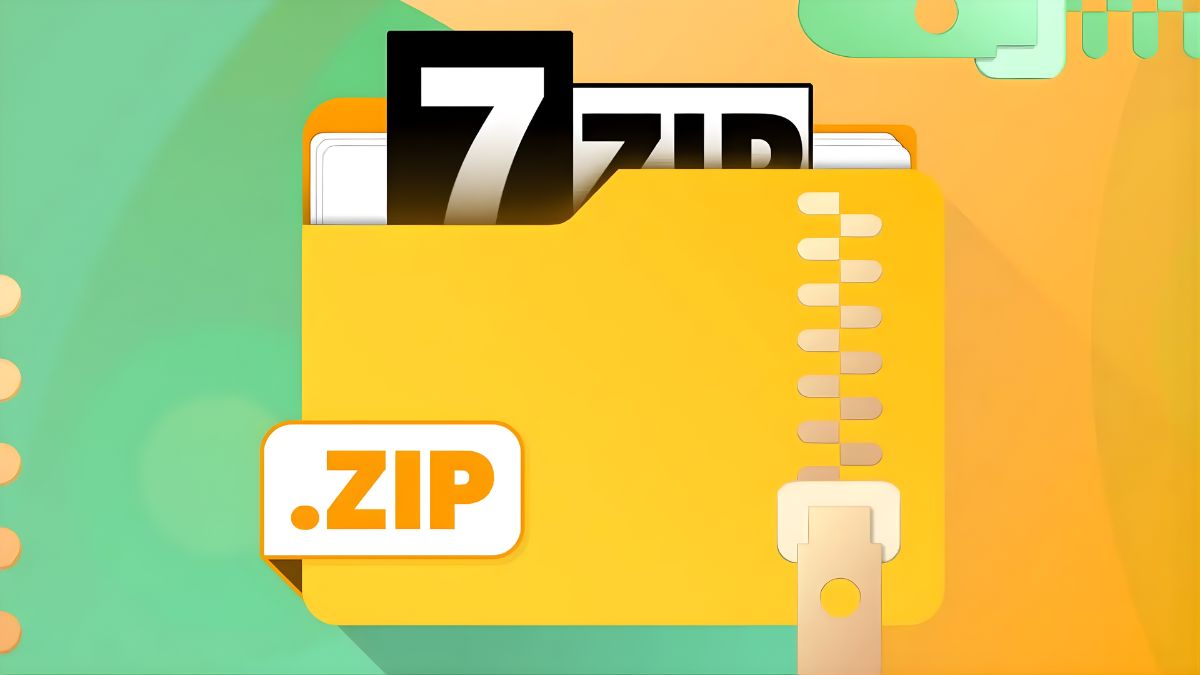


Bình luận (0)